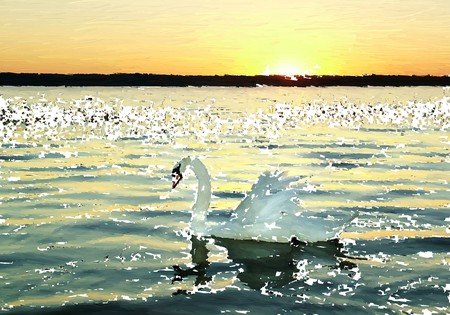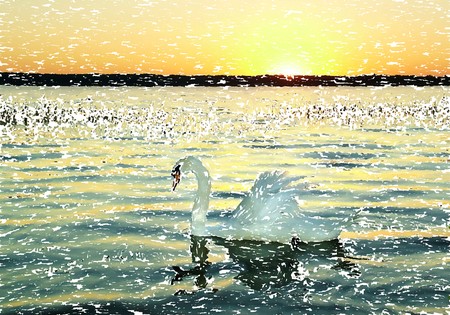処理途中の画像を処理結果として作成
写真から絵画へのレンダリングをさらにおもしろくするために、 AKVIS ArtWork は、変換をリアルタイムで紹介できる アニメーションでの処理 オプションを提供しています。最終画像が表示されるまで、白い部分が少しずつ減っていく様子を見ることができます。この効果に衝撃を受け、 写真から絵画への変換を途中で止めて、白い部分を少し残した未完成の状態を保存することなど本当にできるのかとよく聞かれます。
できます。これには、ちょっとした裏技があるんです。
- ステップ 1: 処理を行う画像を AKVIS ArtWork で開きます。

元のイメージ - ステップ 2:
 ボタンをクリックして、画像全体を処理します (パラメーターは後で調整可能なので、この時点では、それぞれの値は気にしなくて大丈夫です)。
ボタンをクリックして、画像全体を処理します (パラメーターは後で調整可能なので、この時点では、それぞれの値は気にしなくて大丈夫です)。
注意: この時には、変換処理を最後まで行います。そうしないと、途中でレンダリングを止めた際に再度レンダリングを開始しようとしますので、必ず最後まで処理します。
例として、AKVIS Default プリセットを使用した場合の結果です。処理結果は悪くはないですが、ちょっと平凡な感じがします。

処理後画像 (AKVIS Default プリセット) - ステップ 3: [処理前]でタブを開き、パラメーターを任意に調整するか、標準的な AKVIS プリセットを使用します。最低 1つのパラメーターをほんの少し (例えば、0から1) 変更します。
ここでは、AKVIS Long Strokes プリセットを選択します。
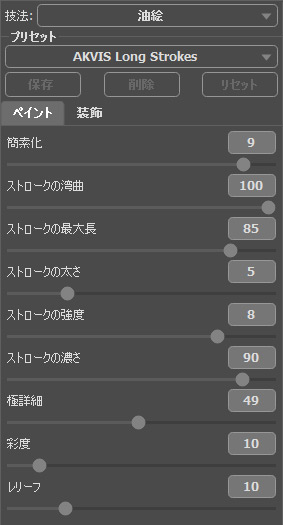
AKVIS Long Strokes プリセット - ステップ 4:
 ボタンをクリックして、レンダリングを再開します。その後、進捗バーの近くの[キャンセル]ボタンをクリックします。
ボタンをクリックして、レンダリングを再開します。その後、進捗バーの近くの[キャンセル]ボタンをクリックします。
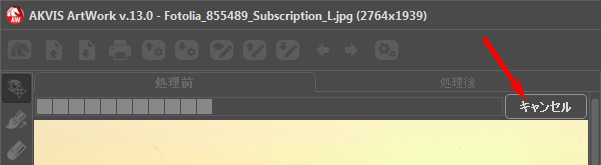
- ステップ 5: 処理を中断するかどうかを聞くダイアログが表示されます。アニメーションの処理を確認し、任意のフレームで[はい]をクリックします。
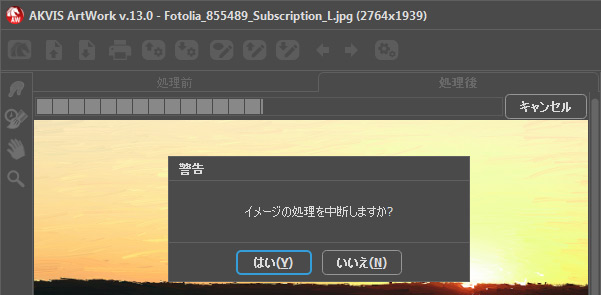
- ステップ 6: [処理後]タブを見ると、そこにできています。処理途中の画像を生成されました。

処理途中の画像 - ステップ 7: 結果に満足できない場合は、パラメーター (最低 1つ) を再度変更し、実行ボタンをクリック > [キャンセル]をクリック > [はい]をクリック > [処理後]タブで確認する、という処理を繰り返します。
パラメーターやプリセットを変更して、様々な結果を得ることができます。